正确修改windowsServer2008远程桌面端口
WindowsServer2008配置远程桌面连接
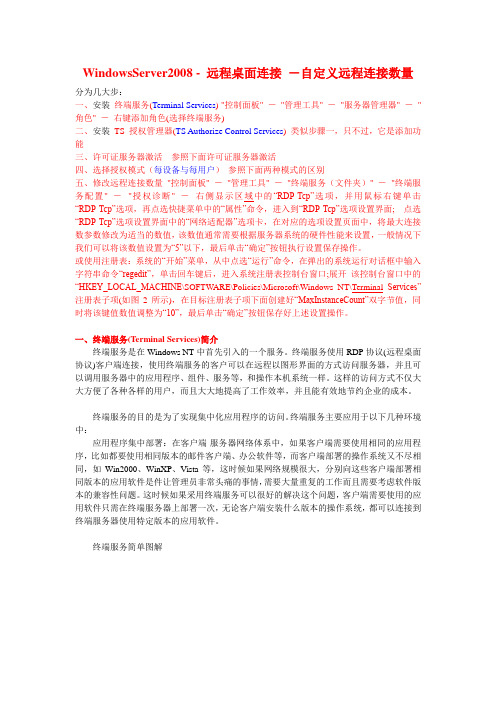
WindowsServer2008 - 远程桌面连接-自定义远程连接数量分为几大步:一、安装终端服务(Terminal Services) "控制面板" -"管理工具" -"服务器管理器" -"角色" -右键添加角色(选择终端服务)二、安装TS 授权管理器(TS Authorize Control Services) 类似步骤一,只不过,它是添加功能三、许可证服务器激活参照下面许可证服务器激活四、选择授权模式(每设备与每用户)参照下面两种模式的区别五、修改远程连接数量"控制面板" -"管理工具" -"终端服务(文件夹)" -"终端服务配置" -"授权诊断" -右侧显示区域中的“RDP-Tcp”选项,并用鼠标右键单击“RDP-Tcp”选项,再点选快捷菜单中的“属性”命令,进入到“RDP-Tcp”选项设置界面;点选“RDP-Tcp”选项设置界面中的“网络适配器”选项卡,在对应的选项设置页面中,将最大连接数参数修改为适当的数值,该数值通常需要根据服务器系统的硬件性能来设置,一般情况下我们可以将该数值设置为“5”以下,最后单击“确定”按钮执行设置保存操作。
或使用注册表:系统的“开始”菜单,从中点选“运行”命令,在弹出的系统运行对话框中输入字符串命令“regedit”,单击回车键后,进入系统注册表控制台窗口;展开该控制台窗口中的“HKEY_LOCAL_MACHINE\SOFTWARE\Polic ies\Microsoft\Windows NT\Terminal Services”注册表子项(如图2所示),在目标注册表子项下面创建好“MaxInstanceCount”双字节值,同时将该键值数值调整为“10”,最后单击“确定”按钮保存好上述设置操作。
修改Windows Server 2008R2远程桌面连接端口号
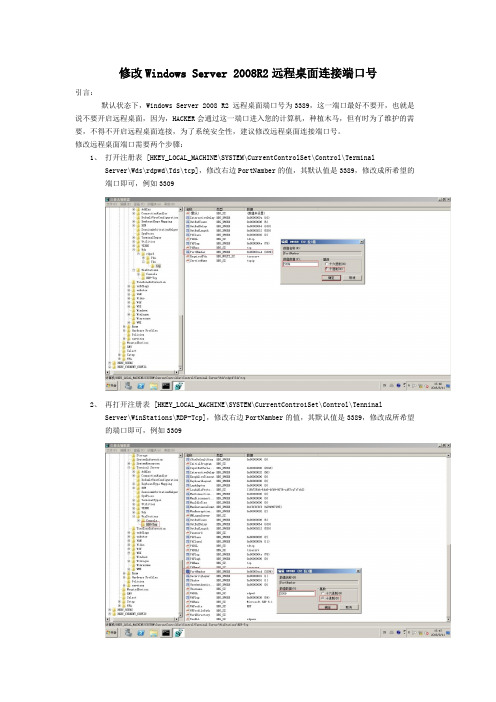
修改Windows Server 2008R2远程桌面连接端口号引言:默认状态下,Windows Server 2008 R2 远程桌面端口号为3389,这一端口最好不要开,也就是说不要开启远程桌面,因为,HACKER会通过这一端口进入您的计算机,种植木马,但有时为了维护的需要,不得不开启远程桌面连接,为了系统安全性,建议修改远程桌面连接端口号。
修改远程桌面端口需要两个步骤:1、打开注册表 [HKEY_LOCAL_MACHINE\SYSTEM\CurrentControlSet\Control\TerminalServer\Wds\rdpwd\Tds\tcp],修改右边PortNamber的值,其默认值是3389,修改成所希望的端口即可,例如33092、再打开注册表 [HKEY_LOCAL_MACHINE\SYSTEM\CurrentContro1Set\Control\TenninalServer\WinStations\RDP-Tcp],修改右边PortNamber的值,其默认值是3389,修改成所希望的端口即可,例如33093、修改完后需要重启生效,注意防火墙的问题(远程桌面开启基于防火墙开启的情况下,默认先打开远程桌面,然后在关闭防火墙,最后修改远程桌面连接端口号)!4、在cmd下输入”tasklist /svc”验证远程桌面端口号tasklist /svc --显示每个进程中主持的服务。
5、查看进程的PID,有几个svchost.exe我们要看的是有termservice服务那个(此为远程桌面服务进程),它对应的PID为19126、下面就是查看PID为1912对应的端口,可以看到PID-1912对应的端口后为3309,即为我们之前设置的远程桌面的端口号7、登陆验证。
Win2008R2修改远程桌面端口
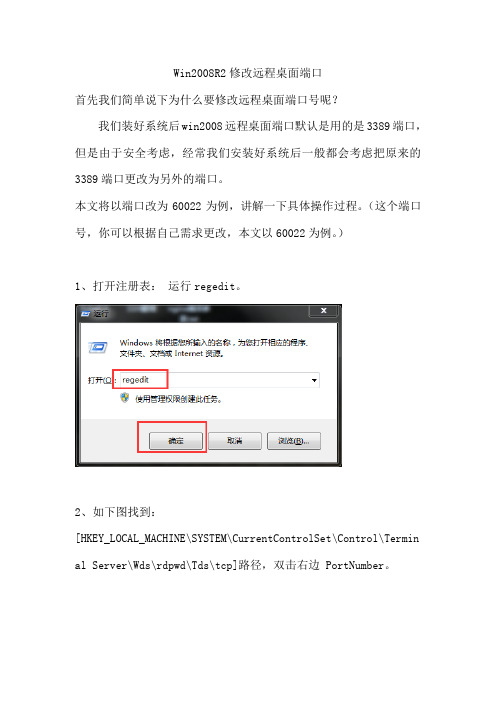
Win2008R2修改远程桌面端口首先我们简单说下为什么要修改远程桌面端口号呢?我们装好系统后win2008远程桌面端口默认是用的是3389端口,但是由于安全考虑,经常我们安装好系统后一般都会考虑把原来的3389端口更改为另外的端口。
本文将以端口改为60022为例,讲解一下具体操作过程。
(这个端口号,你可以根据自己需求更改,本文以60022为例。
)1、打开注册表:运行regedit。
2、如下图找到:[HKEY_LOCAL_MACHINE\SYSTEM\CurrentControlSet\Control\Termin al Server\Wds\rdpwd\Tds\tcp]路径,双击右边 PortNumber。
3、双击右边 PortNumber后出现下图,点十进制,更改值为:60022然后点确定。
4、然后如下图找到:[HKEY_LOCAL_MACHINE\SYSTEM\CurrentControlSet\Control\Termin al Server\WinStations\RDP-Tcp]路径,双击右边 PortNumber。
5、双击右边 PortNumber后出现下图,点十进制,更改值为:60022然后点确定。
6、注册表中的端口修改好后,记得要在防火墙设置一下刚刚改好的端口:60022,步骤如下:首先打开网络中心,点击如下图中的window防火墙点击如下图中的高级设置点击如下图中的入站规则点击如下图中的新建规则如下图,选择端口,点击下一步如下图,选择TCP,选择特定本地端口,端口填写60022。
如下图,选择允许连接,点击下一步如下图,点击下一步给添加的规则一个名字。
到此修改win2008R2远程桌面端口完成,可以重新连接尝试。
注意:连接时候例如:192.168.2.68:60022,必须要加上你的端口号,不然连接不上哦。
mstsc远程控制及修改远程端口号

Windows Server 2008 R2修改远程桌面连接数
计算机---属性---远程设置---勾选"允许运行任意版本远程桌面的计算机连接(较不安全)"……
第一步:开启远程桌面:
计算机---属性---远程设置---勾选"允许运行任意版本远程桌面的计算机连接(较不安全)"
第二步:设置远程桌面连接最大数量
控制面板-->管理工具-->远程桌面服务-->远程桌面会话主机设置-->去掉"限制每个用户只能进行一个会话"勾选,最后双击连接中的RDP-Tcp---网络适配器--最大连接数修改为2 此时的同时远程桌面连接的数量即设置为2。
Windows Server 2008 R2修改远程桌面端口号
修改服务器端的端口设置,注册表有2个地方需要修改。
第一:
[HKEY_LOCAL_MACHINE\SYSTEM\CurrentControlSet\Control\Terminal
Server\Wds\rdpwd\Tds\tcp]
PortNumber值,默认是3389,修改为自定义的端口。
第二:
[HKEY_LOCAL_MACHINE\SYSTEM\CurrentControlSet\Control\Terminal
Server\WinStations\RDP-Tcp]
PortNumber值,默认是3389,修改为自定义的端口。
修改windows远程桌面端口号

修改windows远程桌⾯端⼝号 对于Windows的远程桌⾯⼯具、相信不少IT界的同仁都⽤过,远程桌⾯连接⽤的是微软⾃⼰的RDP协议,相⽐较其它的远程⼯具,画⾯质量,显⽰速率、传输速度那都是要快的多且⾮常的稳定,但是Windows远程桌⾯默认的3389端⼝⾮常容易被别⼈远程⾮法操作,保障不了计算机数据的安全性。
下⾯就跟我⼀起来修改Windows远程桌⾯的端⼝吧: 1、按“win键+R“打开运⾏,输⼊ “regedit”点确定; 2、在注册表编辑器⾥⾯打开“HKEY_LOCAL_MACHINE”⽂件; 3、继续打开列出⽂件中的“system”⽂件; 4、继续打开system⽂件下列出的“CurrentControlSet”⽂件; 5、继续打开CurrentControlSet⽂件下列出的“Control”⽂件; 6、继续打开Control⽂件下列出的“Terminal server”⽂件; 7、继续打开Terminal server下列出的wds⽂件下的“tcp”⽂件; 8、在打开的tcp⽂件右边对话框中找到“PortNumber”双击打开;在打开的编辑页⾯中基数处勾选⼗进制,在数值数据输⼊你要修改的端⼝号,默认是3389,这⾥我改成了9696(计算机⼀共有65535个端⼝号,这⾥随便选⼀个就⾏,不要和系统的端⼝号冲突就⾏);修改完成点确定; 9、继续打开Terminal server⽂件下列出的”winstations“⽂件下的“RDP-tcp”选中RDP-TCP⽂件,在右边找到“PortNumber”双击打开; 10、和第⼀个编辑界⾯的修改参数⼀致,点击确定完成,重启启动计算机;(编辑完注册表后需要重启计算机才⽣效) 11、重启完成计算机后,再次进⾏远程连接时需要在IP地址后⾯添加刚修改的端⼝号 :9696 端⼝号才可以正常连接!。
Win2008远程桌面设置及远程控制
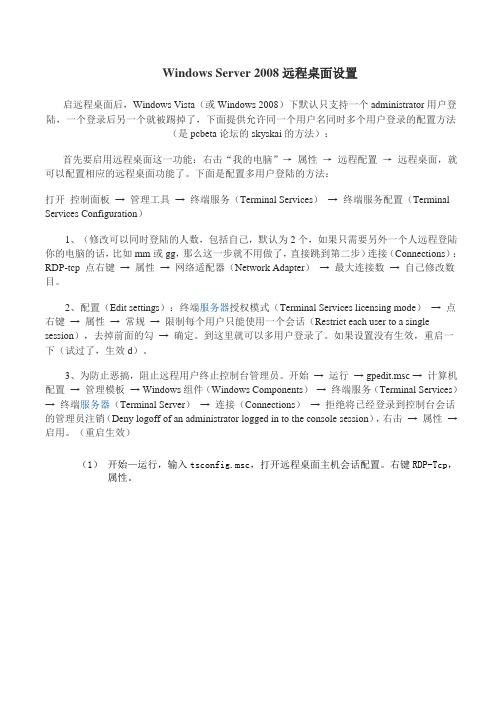
Windows Server 2008远程桌面设置启远程桌面后,Windows Vista(或Windows 2008)下默认只支持一个administrator用户登陆,一个登录后另一个就被踢掉了,下面提供允许同一个用户名同时多个用户登录的配置方法(是pcbeta论坛的skyskai的方法):首先要启用远程桌面这一功能:右击“我的电脑”→属性→远程配置→远程桌面,就可以配置相应的远程桌面功能了。
下面是配置多用户登陆的方法:打开控制面板→ 管理工具→ 终端服务(Terminal Services)→ 终端服务配置(Terminal Services Configuration)1、(修改可以同时登陆的人数,包括自己,默认为2个,如果只需要另外一个人远程登陆你的电脑的话,比如mm或gg,那么这一步就不用做了,直接跳到第二步)连接(Connections):RDP-tcp 点右键→ 属性→ 网络适配器(Network Adapter)→ 最大连接数→ 自己修改数目。
2、配置(Edit settings):终端服务器授权模式(Terminal Services licensing mode)→ 点右键→ 属性→ 常规→ 限制每个用户只能使用一个会话(Restrict each user to a single session),去掉前面的勾→ 确定。
到这里就可以多用户登录了。
如果设置没有生效,重启一下(试过了,生效d)。
3、为防止恶搞,阻止远程用户终止控制台管理员。
开始→ 运行→ gpedit.msc → 计算机配置→ 管理模板→ Win dows组件(Windows Components)→ 终端服务(Terminal Services)→ 终端服务器(Terminal Server)→ 连接(Connections)→ 拒绝将已经登录到控制台会话的管理员注销(Deny logoff of an administrator logged in to the console session),右击→ 属性→ 启用。
如何修改windows系统远程桌面默认端口

如何修改windows系统远程桌⾯默认端⼝
此⽂档概述如何修改windows系统远程桌⾯的默认端⼝,众所周知windows系统默认的远程桌⾯端⼝是3389,这样对于开启远程桌⾯的计算机有⼀定的安全威胁,修改远程桌⾯的默认端⼝可以提⾼系统的安全性!
1.按“win键+r打开运⾏,输⼊ “regedit”点确定;
2.在注册表编辑器⾥⾯打开“HKEY_LOCAL_MACHINE”⽂件;
3.依次打开:
计算机\HKEY_LOCAL_MACHINE\SYSTEM\CurrentControlSet\Control\Terminal Server\WinStations\RDP-Tcp
4.找到PortNumber,右键 ‘“修改”
可以看到默认的远程端⼝是3389。
可以把它改成0-65535之间的,但是要避免和别的服务端⼝冲突
5.然后重启服务器,⽣效。
修改完成。
补充:修改完注册表以后,也可以不⽤重启服务器,重启⼀下远程连接服务也可以,这样能节省重启服务器的时间。
打开
找到 “Remote Desktop Services”,右键重启启动。
重启完这个服务就可以⽤新的远程端⼝登录了。
windows操作系统更改远程桌面端口号

windows操作系统更改远程桌⾯端⼝号
windows远程桌⾯连接默认使⽤的是3389端⼝,为了避免被他⼈扫描从⽽暴⼒破解远程服务器或者病毒⼊侵。
可以将默认端⼝修改为其它端⼝,如8888,11111等。
最好修改为10000以后的端⼝,这样可以避免和系统内的其它程序端⼝冲突。
1、点击【开始】菜单中的【运⾏】输⼊regedit
2、在【注册表编辑器】分别修改下列⽬录中<PortNumber>的值为需要更改的端⼝号,如:8888
HKEY_LOCAL_MACHINE\SYSTEM\CurrentControlSet\Control\Terminal Server\Wds\rdpwd\Tds\tcp
HKEY_LOCAL_MACHINE\SYSTEM\CurrentControlSet\Control\Terminal Server\WinStations\RDP-Tcp
注意:两处<PortNumber>的值需⼀样,建议修改时使⽤⼗进制(⼗六进制⼤神除外)
3、如果系统启⽤了防⽕墙,需要在防⽕墙的⾼级设置中新建⼀个TCP类型的⼊站规则,端⼝号为更改后的端⼝号,如:8888
4、修改完成后重启操作系统。
5、以后再远程这台设备时,在IP地址后加上端⼝号即可。
- 1、下载文档前请自行甄别文档内容的完整性,平台不提供额外的编辑、内容补充、找答案等附加服务。
- 2、"仅部分预览"的文档,不可在线预览部分如存在完整性等问题,可反馈申请退款(可完整预览的文档不适用该条件!)。
- 3、如文档侵犯您的权益,请联系客服反馈,我们会尽快为您处理(人工客服工作时间:9:00-18:30)。
WINDOWS远程默认端口3389的正确修改方式
很多朋友在使用WINDOWS操作系统的时候,都喜欢修改远程连接的默认端口.但是很多朋友由于修改端口的方法错误,导致自己不能远程操作服务器,给自己带来了麻烦.在这里,我给大家简单谈谈正确修改远程端口的方法
在开始-----运行菜单里,输入regedit,进入注册表编辑,按先面的路径进入修改端口的地方
HKEY_LOCAL_MACHINE\System\CurrentControlSet\Control\Terminal
Server\WinStations\RDP-Tcp
找到下面的"PortNumber",用十进制方式显示,默认为3389,改为任意可用端口。
请注意,在这里修改过了以后,还没有修改成功,注册表文件的另外一个位置也必须做相应的修改,路径为
HKEY_LOCAL_MACHINE\SYSTEM\CurrentControlSet\Control\Terminal
Server\Wds\rdpwd\Tds\tcp
找到下面的"PortNumber",用十进制方式显示,并做出修改.
到这里,你已经成功修改完注册表.值得提醒一下的是,网卡本地连接的高级属性里,TCP/IP筛选里,你必须打开新的远程端口号,否则你同样不能远程操作.
重新启动计算机,你就可以通过新的远程端口号连接了.
在windows 2008下必须修改防火墙的3389端口,否则还是不能连接。
